Wählen Sie Einstellungen im Startbildschirm.
Wählen Sie Wartung > Druckkopf-Düsentest.
Befolgen Sie zum Drucken des Düsentestmusters die Anweisungen auf dem Bildschirm.
Kontrollieren Sie das Muster, um zu überprüfen, ob die Druckkopfdüsen verstopft sind.
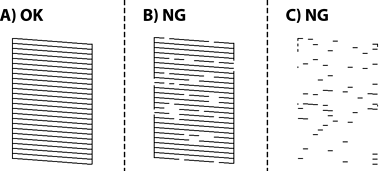
 . Keine weiteren Schritte sind nötig.
. Keine weiteren Schritte sind nötig.
 und wählen Sie dann Druckkopfreinigung im nächsten Bildschirm.
und wählen Sie dann Druckkopfreinigung im nächsten Bildschirm.
Wenn die Druckkopfreinigung abgeschlossen ist, drucken Sie das Düsentestmuster erneut. Wiederholen Sie den Reinigungsvorgang und das Drucken des Düsentestmusters, bis alle Linien vollständig gedruckt werden.
Wenn die Druckqualität nicht besser geworden ist, nachdem Sie den Düsentest und die Druckkopfreinigung 3-mal wiederholt haben, warten Sie mindestens 12 Stunden ohne zu drucken und führen Sie dann den Düsentest erneut durch und wiederholen Sie bei Bedarf die Druckkopfreinigung. Wir empfehlen, den Drucker durch Drücken der Taste  auszuschalten. Verbessert sich die Druckqualität noch immer nicht, führen Sie eine Powerreinigung aus.
auszuschalten. Verbessert sich die Druckqualität noch immer nicht, führen Sie eine Powerreinigung aus.